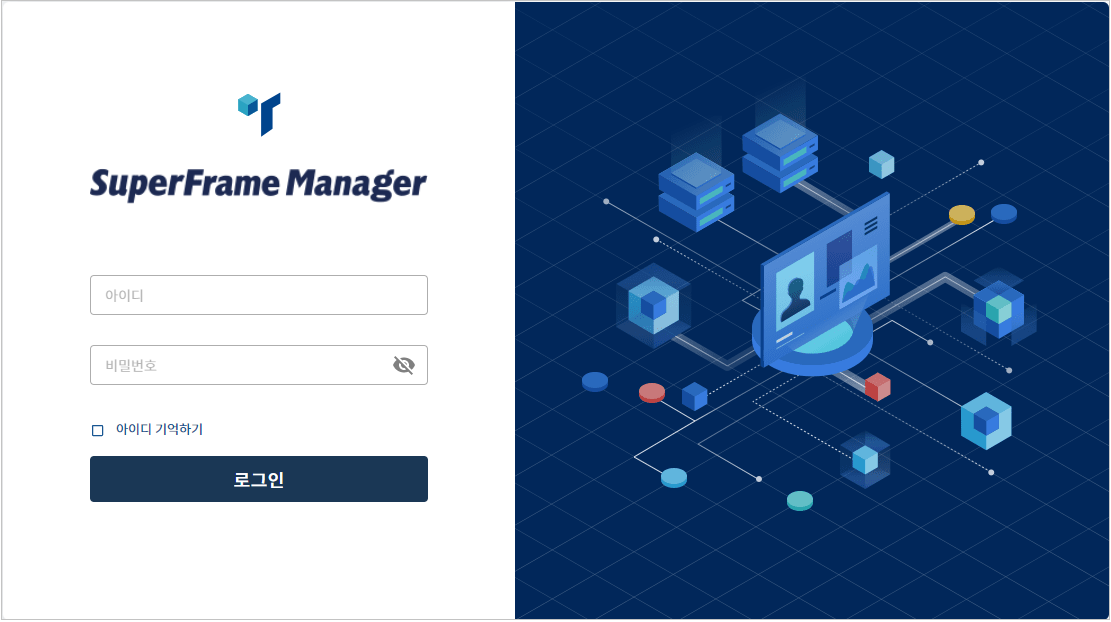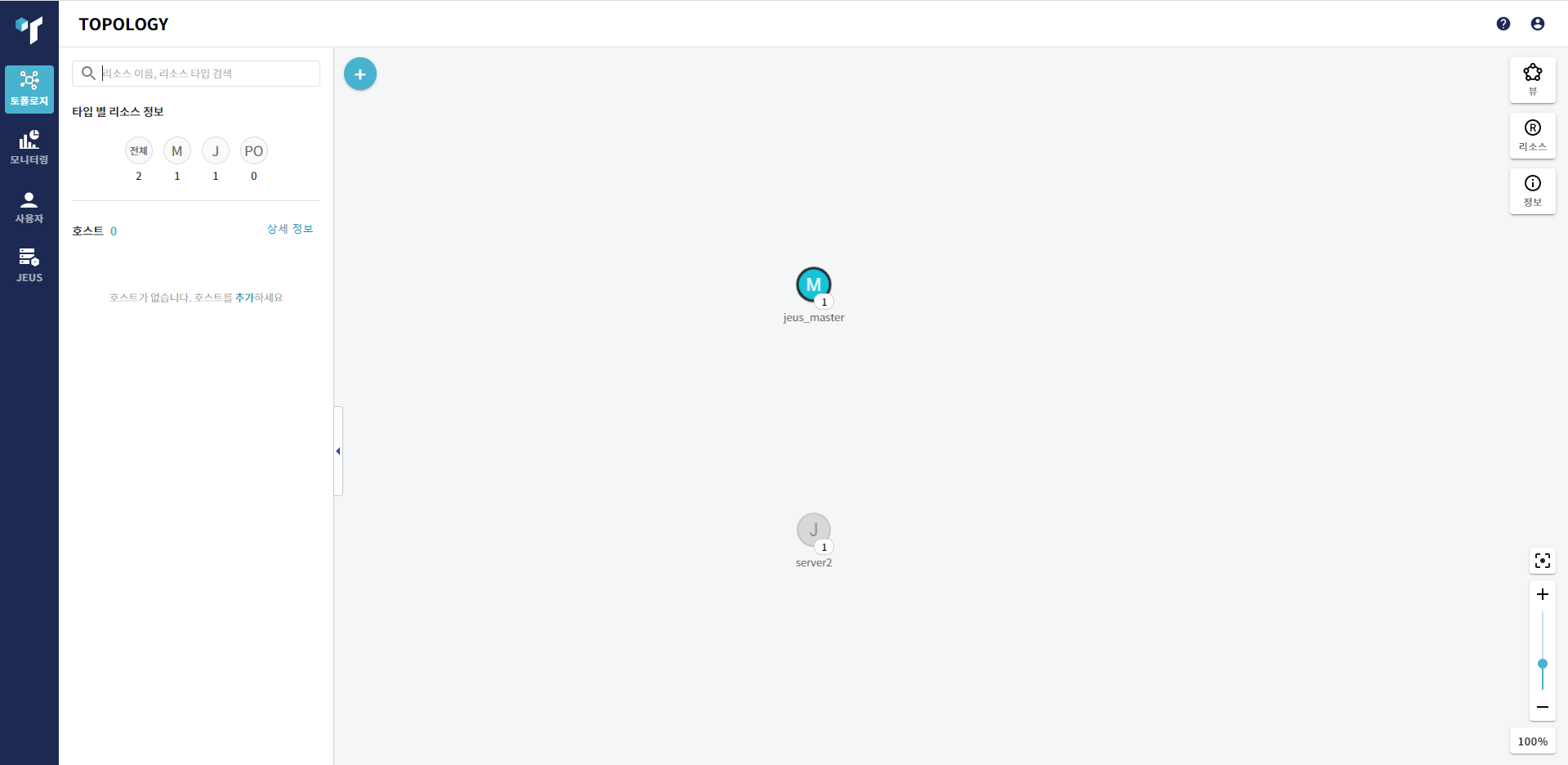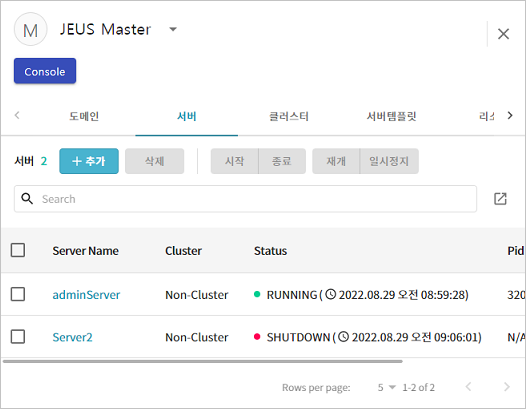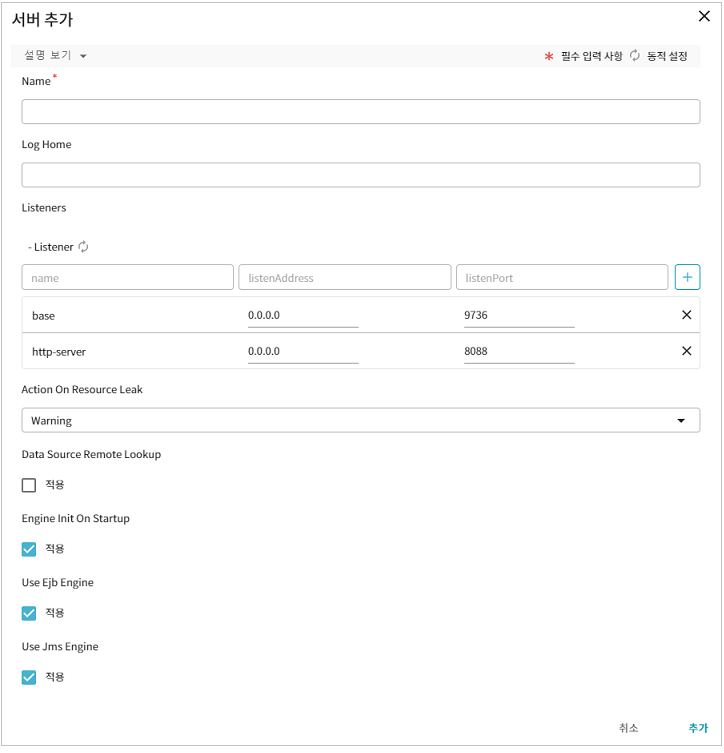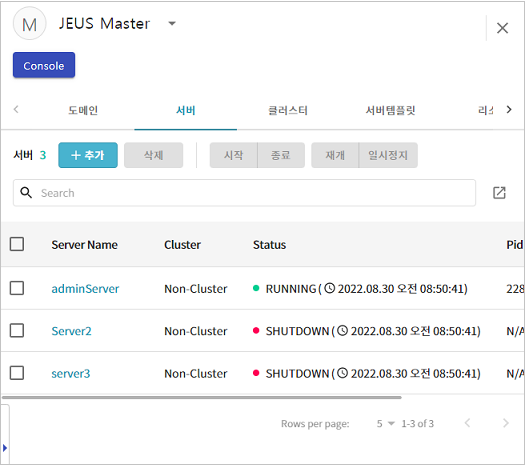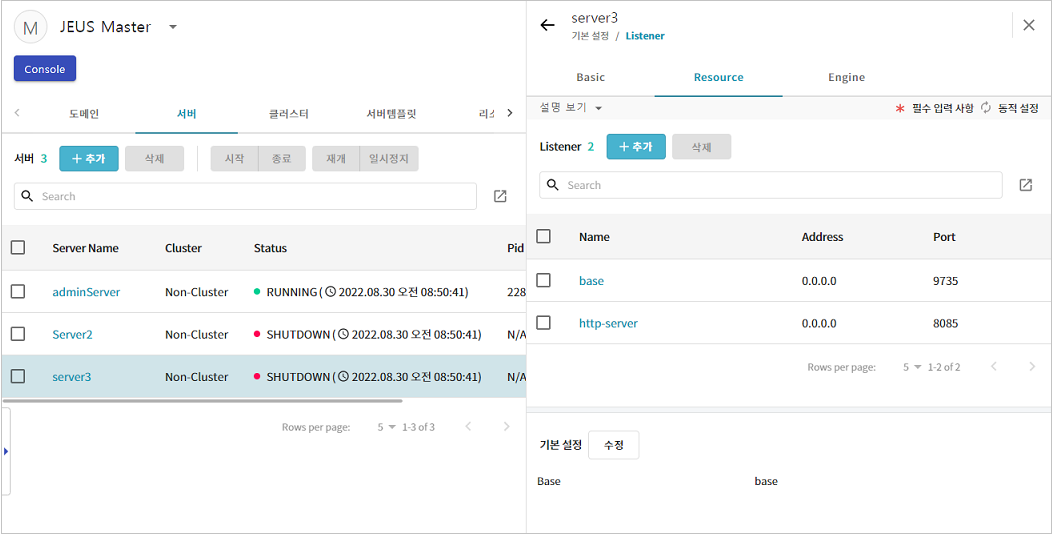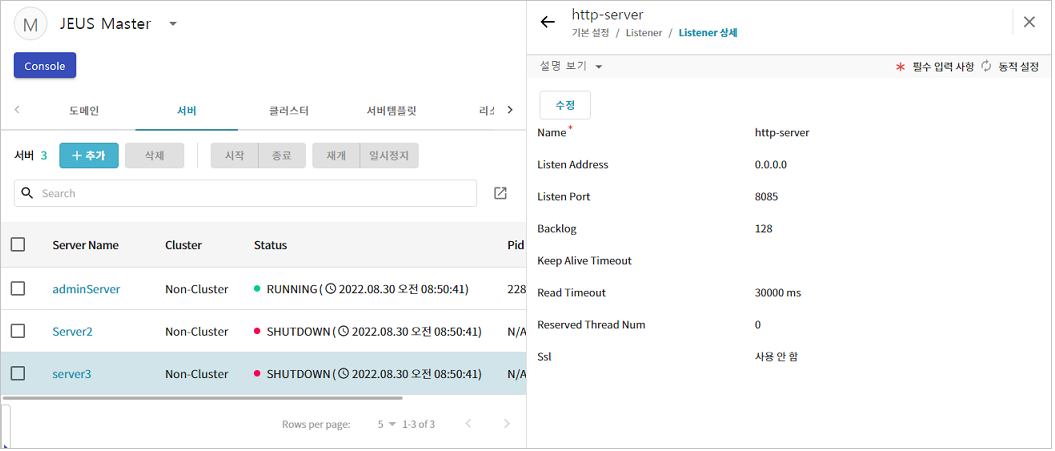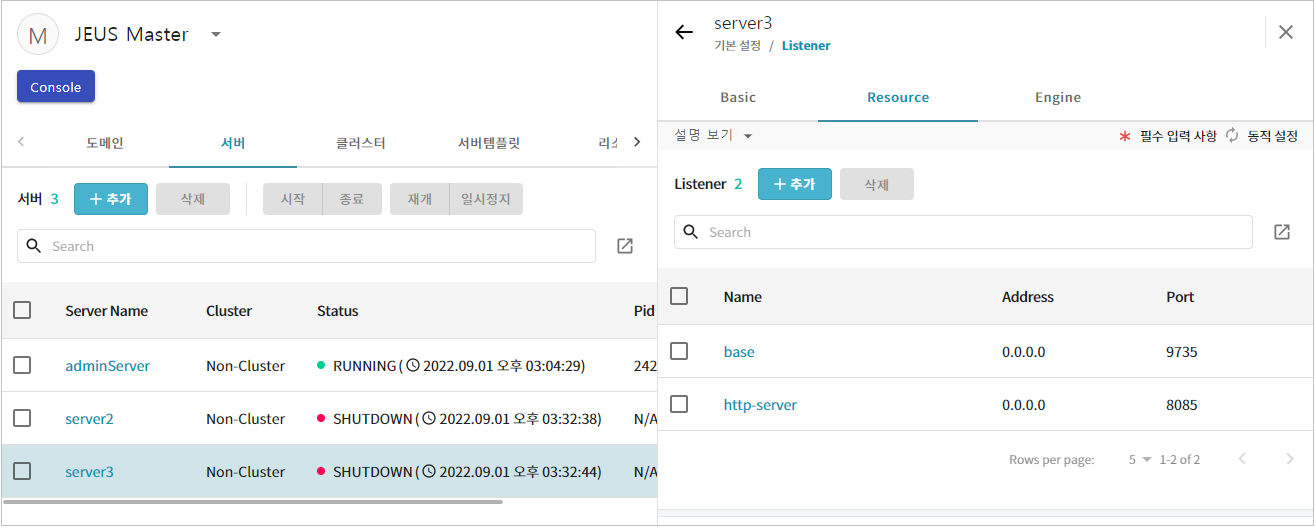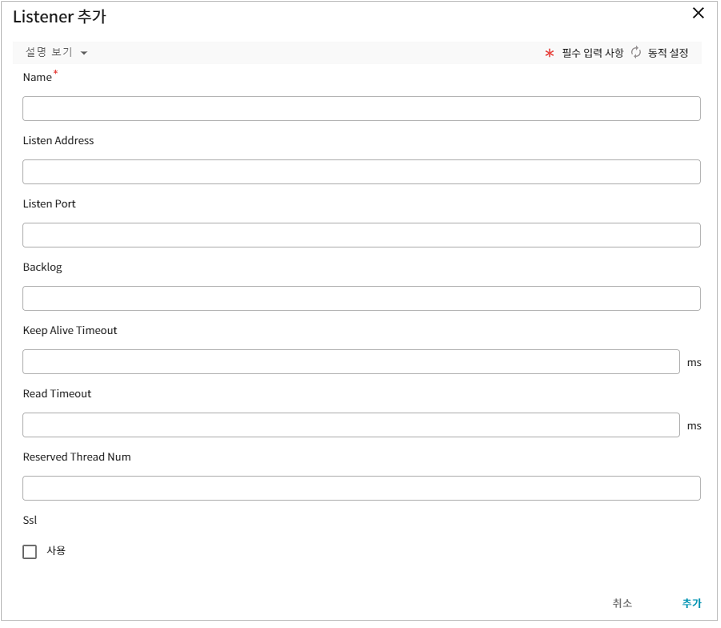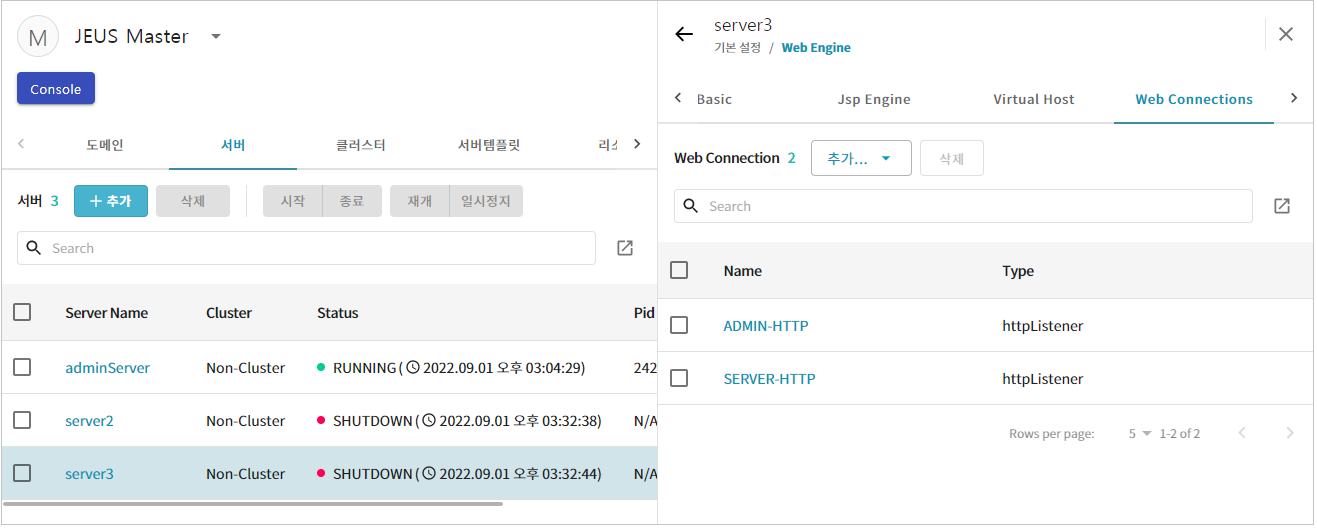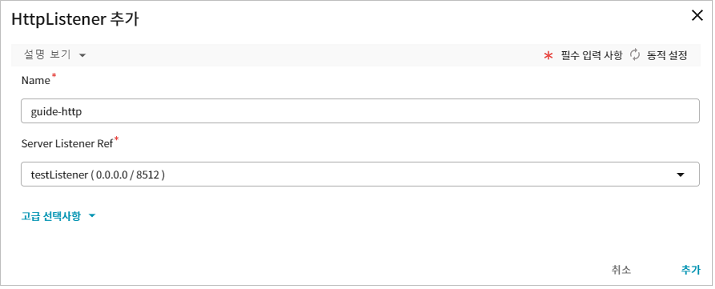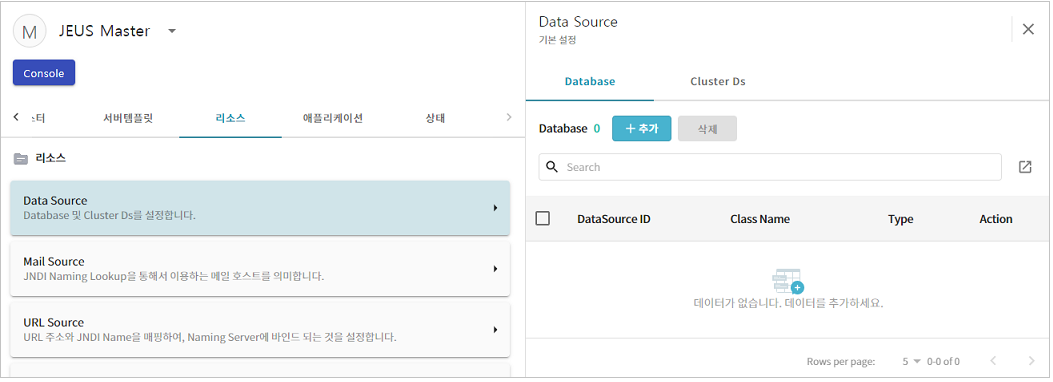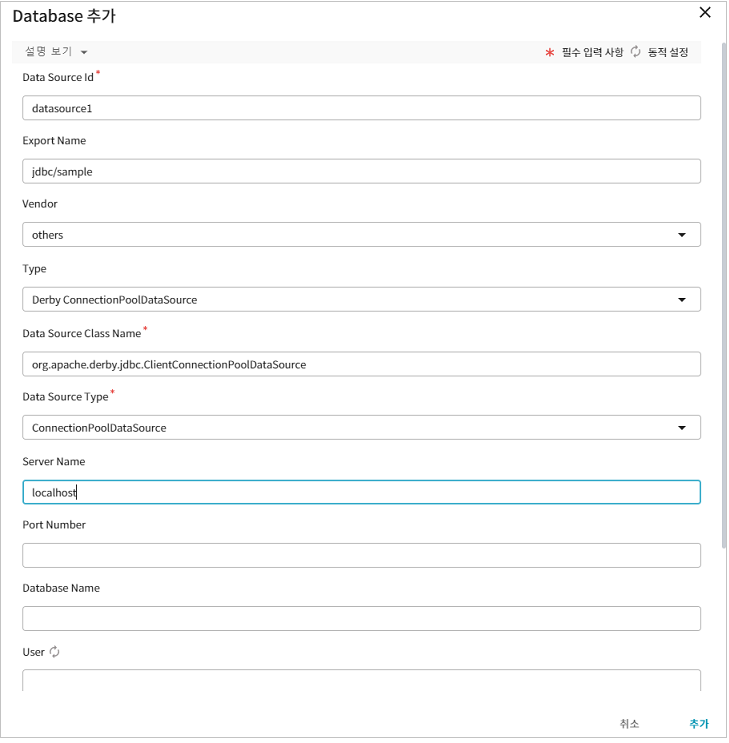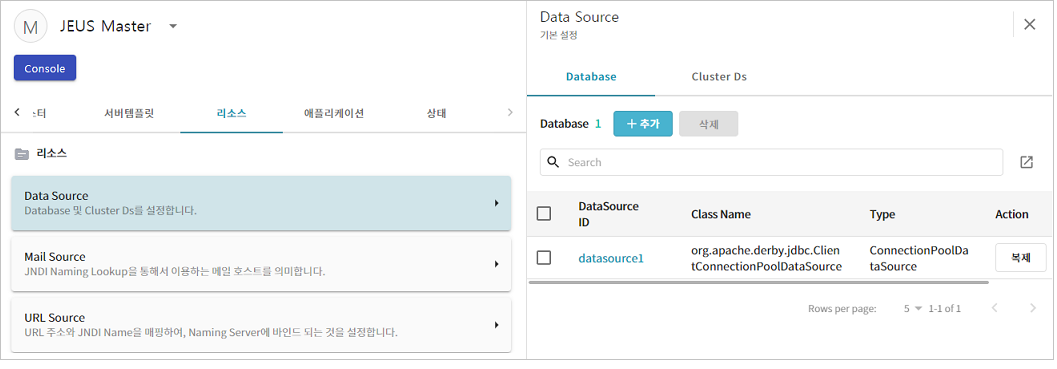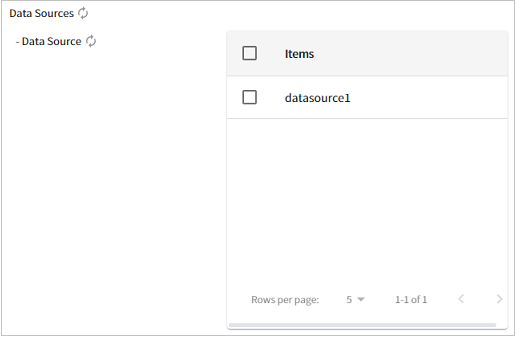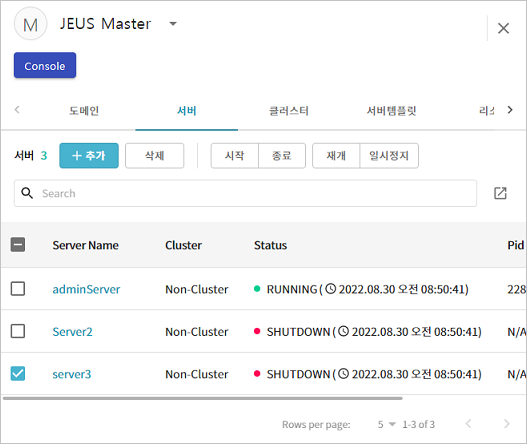JEUS WebAdmin은 웹을 통해 JEUS의 모든 요소를 관리할 수 있는 서비스를 제공한다. 사용자는 쉽게 JEUS에 접근하여 시스템 설정과 모니터링 및 애플리케이션을 관리할 수 있다.
다음 순서에 따라 WebAdmin을 실행한다.
-
커맨드 창에서 startMasterServer 파일을 실행해서 JEUS MASTER를 실행한다.
다음은 JEUS MASTER를 실행하는 예제이다.
C:\jeus\bin>startMasterServer -u administrator -p <password> ************************************************************** - JEUS Home : C:\jeus - Added Java Option : -d64 -Djeus.vm.bits=64 -Djeus.io.buffer.size-per-pool=81920 -Djeus.cdi.enabled=false -Djeus.jms.server.manager.produce-wait-strategy-type=blocking -Djeus.servlet.sortWebinfLibraries=name_asc *************************************************************** ================ JEUS LICENSE INFORMATION ================ === VERSION : JEUS 21 Fix#1 (21.0.0.1-b435) === EDITION: Enterprise (Trial License) === NOTICE: This license restricts the number of allowed clients. === Max. Number of Clients: 5 ========================================================== [2023.04.24 17:54:09][1] [launcher-1] [Config-0153] DomainConfigServiceProvider is jeus.service.descriptor.JEUSDomainDescriptorFile. This license is not appropriate for product runtime mode. Replace the license with an appropriate one. [2023.04.24 17:54:10][1] [launcher-1] [Config-0157] SecurityDomainsConfigServiceProvider is jeus.service.descriptor.SecurityDomainsDescriptorFile. [2023.04.24 17:54:10][2] [launcher-1] [Launcher-0012] Starting the server [server1] with the command /home/jdk1.8.0_251/bin/java -Dserver1 -Xms1024m -Xmx1024m -XX:MetaspaceSize=128m -XX:MaxMetaspaceSize=512m -d64 -Djeus.vm.bits=64 -Djeus.io.buffer.size-per-pool=81920 -Djeus.cdi.enabled=false -Djeus.jms.server.manager.produce-wait-strategy-type=blocking -Djeus.servlet.sortWebinfLibraries=name_asc -server -Xbootclasspath/p:/home/JEUS21001_installer/lib/system/extension.jar -classpath /home/JEUS21001_installer/lib/system/bootstrap.jar -Djava.security.policy=/home/JEUS21001_installer/domains/jeus21/config/security/policy -Djava.library.path=/home/JEUS21001_installer/lib/system:/home/webtob5004_B231_0_38//lib:/home/webtob5004_B231_0_38//lib:/home/webtob5004_B231_0_38//lib: -Djava.endorsed.dirs=/home/JEUS21001_installer/lib/endorsed -Djeus.properties.replicate=jeus,sun.rmi,java.util,java.net -Djava.util.logging.config.file=/home/JEUS21001_installer/bin/logging.properties -Dsun.rmi.dgc.server.gcInterval=3600000 -Djava.util.logging.manager=jeus.util.logging.JeusLogManager -Djeus.home=/home/JEUS21001_installer -Djava.net.preferIPv4Stack=true -Djeus.tm.checkReg=true -Dsun.rmi.dgc.client.gcInterval=3600000 -Djeus.tool.webadmin.locale.language=ko -Djeus.domain.name=jeus21 -Djava.naming.factory.initial=jeus.jndi.JNSContextFactory -Djava.naming.factory.url.pkgs=jeus.jndi.jns.url -Djeus.server.protectmode=false -Dis.jeus.master=true -Dsun.net.http.errorstream.enableBuffering=true -Djeus.master.admin.ui.context.path=/webadmin -XX:+UnlockDiagnosticVMOptions -XX:+LogVMOutput -XX:LogFile=/home/JEUS21001_installer/domains/jeus21/servers/server1/logs/jvm.log jeus.server.admin.MasterServerBootstrapper -domain jeus21 -u administrator -verbose -server server1 . [2023.04.24 17:54:10][2] [launcher-1] [Launcher-0014] The server[server1] is being started ... [2023.04.24 17:54:10][1] [server1-1] [Config-0153] DomainConfigServiceProvider is jeus.service.descriptor.JEUSDomainDescriptorFile. [2023.04.24 17:54:10][1] [server1-1] [Config-0157] SecurityDomainsConfigServiceProvider is jeus.service.descriptor.SecurityDomainsDescriptorFile. [2023.04.24 17:54:12][2] [server1-1] [SERVER-0248] The JEUS server is STARTING. [2023.04.24 17:54:12][0] [server1-1] [SERVER-0000] Version information - JEUS 21 Fix#1 (21.0.0.1-b435). ... 중략 [2023.04.24 17:54:29][2] [launcher-13] [Launcher-0034] The server[server1] initialization completed successfully[pid : 473]. [2023.04.24 17:54:29][0] [launcher-1] [Launcher-0040] Successfully started the server[server1]. The server state is now RUNNING..참고
startMasterServer 스크립트는 JEUS_HOME/bin/ 디렉터리에 위치하며 시스템 경로(path)에 설정되어 있어야 한다.
-
웹 브라우저를 열고 WebAdmin에 접속해서 JEUS를 설치할 때 설정했던 JEUS에 대한 로그인 ID와 패스워드를 입력한다. MASTER의 Base Port는 9736이며, WebAdmin은 Base Port를 통해 접속한다.
http://<localhost>:9736/webadmin
-
성공적으로 인증되었다면 다음과 같은 WebAdmin 메인 화면으로 이동한다.